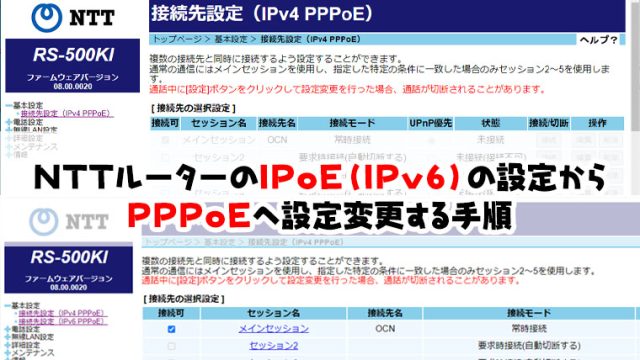Wi-Fiルーターはスマホやパソコン等様々機器をインターネットに接続するために必要な機器ですが、NTTのルーターなどでプロバイダの認証を行っている場合は無線機器にルーター機能を持たせる必要はありません。
下記記事のようにONU単体のものから、Wi-Fiルーターに接続されている場合はルーターの機能が必要です。

しかしNTTの機器でルーター機能付きONUの場合はNTTの機器でインターネットに接続するための設定(プロバイダ設定)が行われている可能性があるので、その場合はWi-Fiルーターではルーター機能は必要ありません。
むしろWi-Fi機器のルーター機能を有効にすることで、下図のようにネットワークが2つになってしまい異なるネットワーク間の通信は行えないので、プリントアウトできないやスキャンが出来ないなど様々なトラブルが発生する場合があります。

この記事では各社のWi-Fi機器のルーター機能を無効にするためのブリッジ(アクセスポイント)モードに設定を変更する手順を記載しています。
ブリッジ(アクセスポイント)モードに設定変更を行った後にインターネットに接続できなくなった場合は、元の設定のルーターモードに設定変更を行うとインターネットに接続できます。
バッファロー(BUFFALO)
バッファローの無線機器は本体背面に切り替えスイッチがあります。
画像左側の場合は、BRIDGEにスイッチを合わせてWi-Fiルーターのコンセントを抜差しして電源を入れ直して下さい。
画像右側の場合は上側のスイッチをMANUALに変更して、下側のスイッチをAP(アクセスポイント)に変更してコンセントを抜差しして電源を入れ直して下さい。

WHR-1166シリーズ
AUTO=自動検知
ROUTER=ルーターモード
BRIDGE=ブリッジ(アクセスポイント)モード
WSR-2533DHPシリーズ
AUTO=自動検知
MANUAL=手動切替
ROUTER=ルーターモード(MANUALの時に機能)
AP=ブリッジ(アクセスポイント)モード(MANUALの時に機能)
WB=中継器モード(MANUALの時に機能)
NEC
NECのWi-Fiルーターもバッファローと同様で、機器背面に切り替えスイッチがあるので、BRにスイッチを変更後に、コンセントを抜差しして電源を入れ直してください。

RT=ルーターモード(MANUALの時に機能)
BR=ブリッジ(アクセスポイント)モード(MANUALの時に機能)
CNV=中継器モード(MANUALの時に機能)
エレコム(ELECOM)
ELECOMのWi-Fiルーターもバッファローと同様で、機器背面に切り替えスイッチがあるので、APにスイッチを変更後に、コンセントを抜差しして電源を入れ直してください。

ルーター=ルーターモード(MANUALの時に機能)
AP=ブリッジ(アクセスポイント)モード(MANUALの時に機能)
アイ・オー・データ(iodata)
アイ・オー・データの無線は上記で説明したWi-Fiルーターと違い、ルーターモードとアクセスポイントモードの切り替えはスイッチだけではできない機種があります
WN-DAX3000GRのようにスイッチにAPがある場合は、スイッチを変更後に電源にの入り切りでブリッジ(アクセスポイント)モードに変更することが出来ます。
WN-DX2033GRやWN-DX1200GRなどカスタムやルーター/APの表記のものはカスタムやルーター/APにスイッチを合わせて再起動後にWEB画面から設定の変更を行います。
WEBで設定を行わなくても自動的にルーターモード、アクセスポイントモードが切り替わります。どのタイミングでも確実にブリッジ(アクセスポイント)モードで起動させたい場合はWEB画面から設定を行いましょう。
IODATA設定方法参考URL
https://www.iodata.jp/lib/manual/wn-dx1200gr/index.html#p4_1
WN-DAXシリーズ
オート=自動検知
AP=ブリッジ(アクセスポイント)モード
リピーター=中継器モード
WN-DX2030シリーズ
オート=自動検知
カスタム=WEB設定画面でルーターかブリッジモード、中継器モードを切替
WN-DX1200シリーズ
ルーター/AP=自動検知(WEBUIでルーターかブリッジモード切替)
リピータ=中継器
まとめ
一つのネットワークには基本的にはルーターは一つです。複数のルーターがあると、他の機器アクセスできなくなってしまったり、予期しないトラブルが発生することがありますので、意図せずにWi-Fi機器がルーターモードに設定されている場合はブリッジ(アクセスポイント)モードに設定変更しましょう。